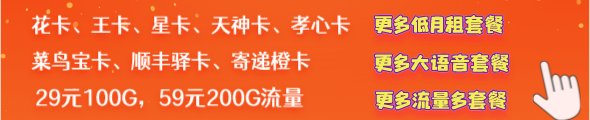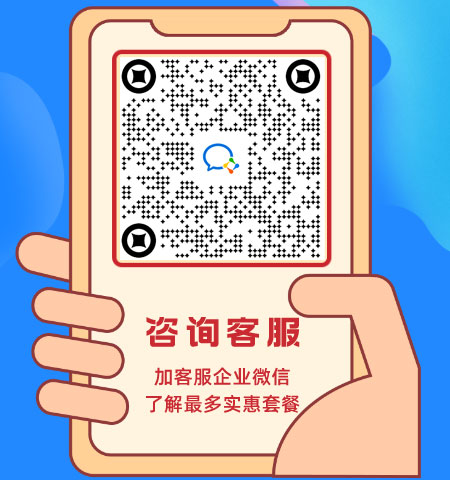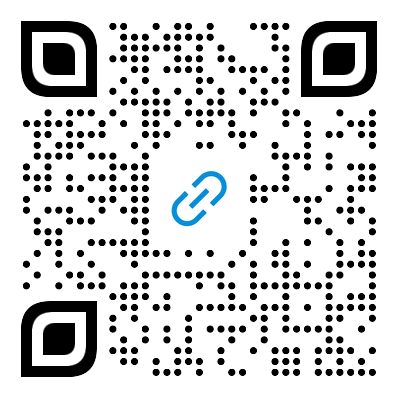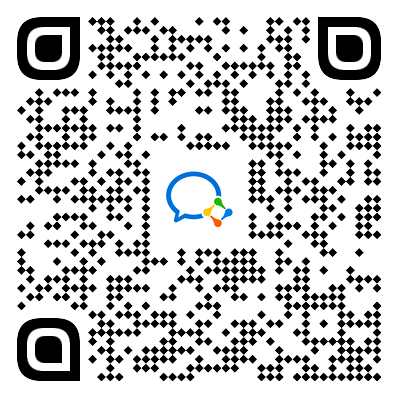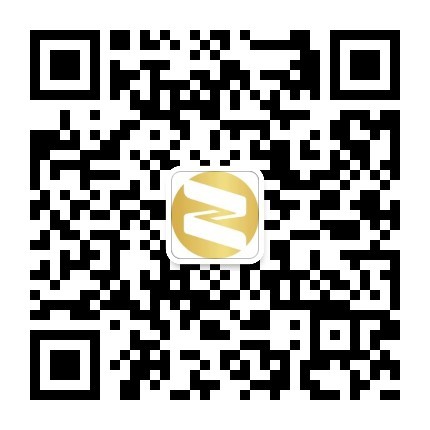怎么给PDF文件添加水印?
2018-07-30 15:52:08
编辑:sun
阅读:167
导读PDF水印在一定程度上能保护PDF文件发布者的权益,在网上发布PDF文件怎么给PDF文件添加水印?金招小编给大家找到了一个快速给整个PDF文档加水印的教程,分享给大家。
在上传PFD文件到网络的时候,在想要申明某个PDF文件专属权的时候,通常会给PDF文件加上水印,要怎么给整个PDF文档加水印并且水印密度任由自己调整呢?金招小编给大家找到了一个快速给整个PDF文档加水印的教程,分享给大家。
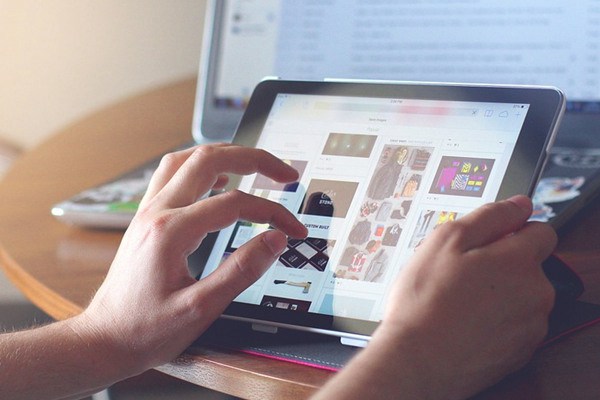
PDF文件添加水印步骤
步骤1:进入星如PDF转化器官网下载软件至电脑安装并运行。加入我们要把下图无水印PDF文档加上水印。

步骤2:选择【PDF优化功能】下的【PDF添加水印】功能。

步骤3:进行【添加文件】选择添加文件操作。

步骤4:选择想要的水印模式进行设置,点击【开始优化】后等待进度完成。


步骤5:转换完成,默认到桌面自行打开文档,如下图加上水印后的文档图示:

PDF文档水印的添加利用星如转化器操作并不难,水印能不仅有申明作品专属权的作用,还能用于网络营销,比如说你整理的一篇干货PDF文档发出去,加上水印能达到品牌曝光和推广的效果。
2022年最新说明:以上内容为网站历史文章,本站不提供相应的客服咨询和服务。
版权说明
本站部分内容来自互联网,仅用于信息分享和传播,内容如有侵权,请联系本站删除!转载请保留金招网原文链接,并在文章开始或结尾处标注<文章来源:金招网>,阅读精品资讯,请持续关注我们。